@atticponzuです!Mac使いなら悩まされるのが、Launchpadの取扱いだと思います。アンインストールはしたくないけど、Launchpad上からは非表示にしたい・・・そんなアナタの願いを叶える方法を今日は伝授しますっ!
目次
Launchpadのアプリケーション管理は『Launchpad Manager』におまかせ!
LaunchpadはApp Storeでダウンロードしたものなら簡単に消せるのですが、それ以外でダウンロードしたものは消去になると、そのファイルをゴミ箱に移すことでアンインストールできます。
はい、そうです。mac OSでは、アプリケーションのアンインストールはできるものの、アプリケーションの非表示は、できないようになっているのです。
そこで登場するのが、『Launchpad Manager』です!
このソフトなら、Launchpad上では非表示にしつつ、Finder(アプリケーションフォルダ)ではしっかり生きている。という芸当が可能になります。
ちなみに基本はフリーソフトで、拡張機能を使用する場合は有料です。ただ、フリーの部分で今回の機能はできることなので、無料版で十分活用できますよ!
『Launchpad Manager』のダウンロード
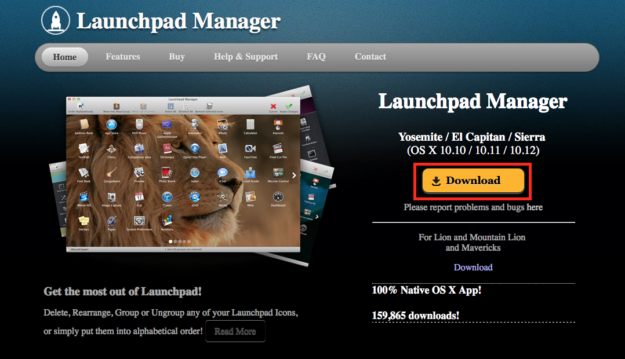
『Launchpad Manager』はhttps://launchpadmanager.com/でダウンロードしてください。
普通にダウンロードできて、インストールも特段変わったことがないソフトなので、インストール方法は省略しますねっ
Launchpadのアプリケーションを非表示にする方法
それでは『Launchpad Manager』を使って、Launchpad上のアプリケーションを非表示にしていきたいと思います!
▼『Launchpad Manager』で非表示にする3ステップ!
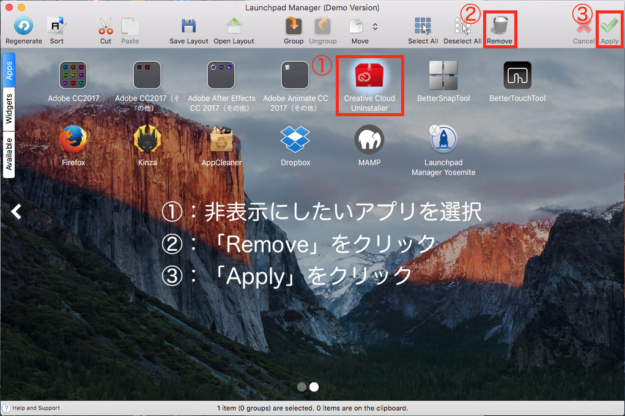
めっちゃ簡単なので、1枚の画像で終了です!
- 非表示にしたいアプリを選択してください。複数アプリを一気に選択可能です。もちろん、Launchpad上で非表示になるだけで、アプリが削除される訳ではないので、ご安心を。
- ゴミ箱アイコン「Remove」をクリックしてください。念押ししておきますけど、ゴミ箱アイコンで勘違いされそうですけど、あくまでアプリケーションの非表示です!
- チェックアイコン「Apply」をクリックしてください。これをクリックすることで選択したアプリケーションが非表示になります。
これでLaunchpad上から、指定したアプリケーションが非表示になりました!
非表示にしたアプリケーションを使いたい場合は、
「Finder」→「アプリケーション」→指定のアプリケーションを起動
でいけますっ!
今回のまとめ
というわけで、Macユーザーには必須じゃないのかな?という『Launchpad Manager』を紹介しました。
たまーに、ほんとに鬱陶しいアプリがLaunchpad上で表示されるので、これを使ってサクッと非表示にしちゃってくださいね!

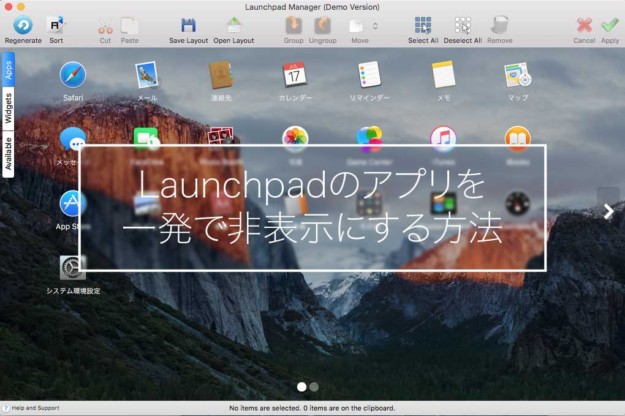


















コメントを残す
コメントを投稿するにはログインしてください。